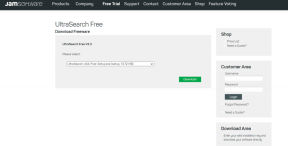7 Remedieri de top pentru eroarea Err_Cache_Miss pe Google Chrome și Firefox
Miscellanea / / October 09, 2023
Browserele sunt esențiale pentru navigare, cumpărături, jocuri și diverse alte activități. Prin urmare, browserele ajută la îmbunătățirea experienței utilizatorului prin memorarea în cache a resurselor web, astfel încât site-urile web pe care le vizitați adesea să se încarce rapid. Cu toate acestea, unii utilizatorii s-au plâns că memoria cache poate să nu funcționeze întotdeauna perfect.
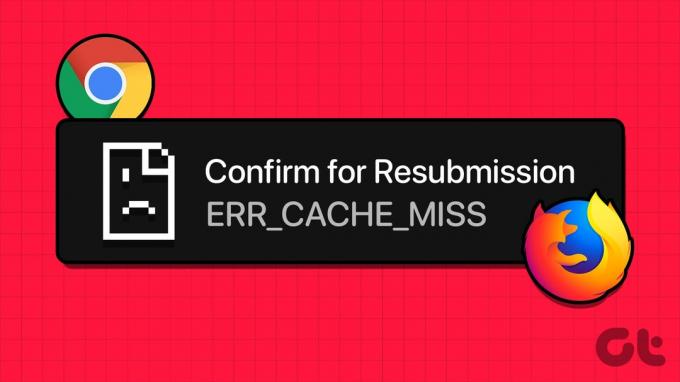
O eroare frecventă de cache este err_cache_miss în Google Chrome și Firefox. Această eroare este declanșată atunci când browserul dvs. nu poate obține versiunea stocată în cache a unei resurse web solicitate. O analizăm în acest ghid, iar mai jos, vă arătăm modalități practice de rezolvare.
1. Ștergeți datele browserului
Browserele memorează în cache toate site-urile web pe care le vizitați și acestea ajung să fie o mulțime de date în timp. Aceste informații sunt folosite pentru a vă îmbunătăți experiența de navigare. Datele adunate măresc performanța și fac paginile dvs. să se încarce mai rapid. Cu toate acestea, atunci când datele sunt corupte, este posibil să primiți câteva erori în timpul încărcării paginilor. Ar trebui să ștergeți datele vechi de navigare urmând pașii de mai jos.
Ștergeți datele browserului în Google Chrome
Pasul 1: Lansați browserul Google Chrome, introduceți linkul de mai jos în bara de adrese și apăsați Enter:
chrome://settings/clearBrowserData

Pasul 2: Selectați un interval de timp, bifați toate casetele de selectare, apoi faceți clic pe butonul Șterge datele.
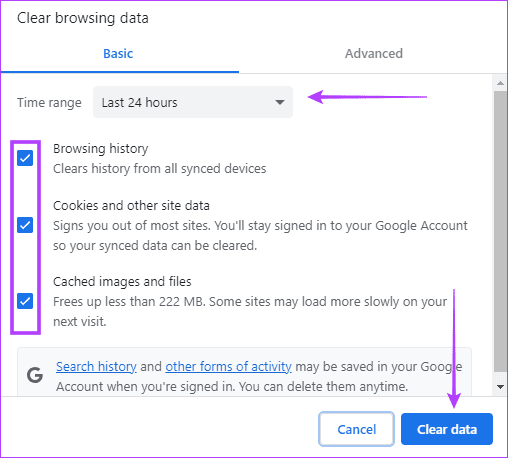
Pasul 3: Reporniți Google Chrome.
Ștergeți datele browserului în Firefox
Pasul 1: Lansați browserul Firefox, faceți clic pe pictograma lacăt de lângă bara de adrese și faceți clic pe opțiunea „Șterge cookie-urile și datele site-ului...”.

Pasul 2: Faceți clic pe butonul Eliminare.
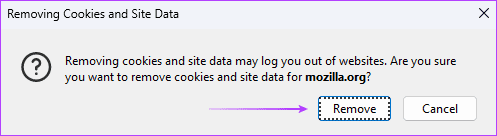
2. Actualizați browserul
Eroarea err_cache_miss în Google Chrome și Firefox poate fi declanșată de erori în browser. Când furnizorii de software lansează actualizări, deseori au remedieri de erori și corecții de securitate. Prin actualizarea browserului, veți obține remedieri automate pentru eroare. Asa de, actualizați Google Chrome sau urmați pașii de mai jos pentru a actualiza Firefox.
Pasul 1: Faceți clic pe pictograma meniu (trei linii orizontale în dreapta sus) și faceți clic pe Ajutor.
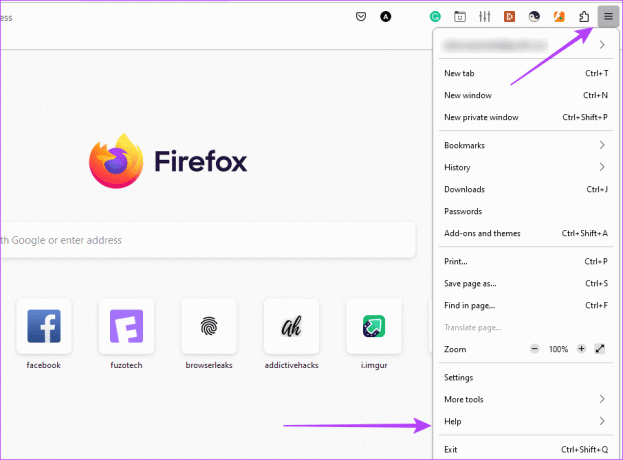
Pasul 2: Faceți clic pe opțiunea Despre Firefox, iar browserul ar trebui să înceapă să descarce automat actualizări, dacă există.

Pasul 3: Reporniți browserul.
3. Dezactivarea extensiilor problematice
Când primiți eroarea err_cache_miss, trebuie să dezactivați extensiile și să încercați să reîncărcați pagina. Dacă nu primiți eroarea, înseamnă că aveți o extensie în conflict cu browserul dvs. Ar trebui să le activați unul după altul și ștergeți extensia problematică când a fost descoperit.
Dezactivează extensia Chrome
Pasul 1: Lansați browserul Google Chrome, lipiți linkul de mai jos în bara de adrese și apăsați Enter:
chrome://extensions/
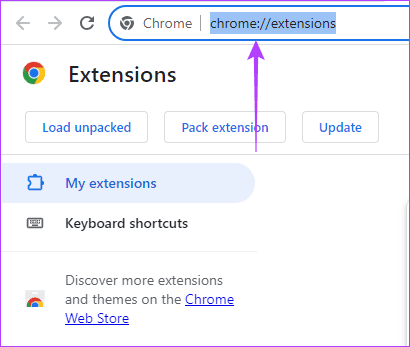
Pasul 2: Dezactivați comutatoarele extensiilor individuale pentru a le dezactiva.

Pasul 3: Activați extensiile individuale în timp ce verificați eroarea.
Pasul 4: Dacă eroarea apare după ce o anumită extensie este activată, faceți clic pe butonul Eliminare pentru ao elimina.
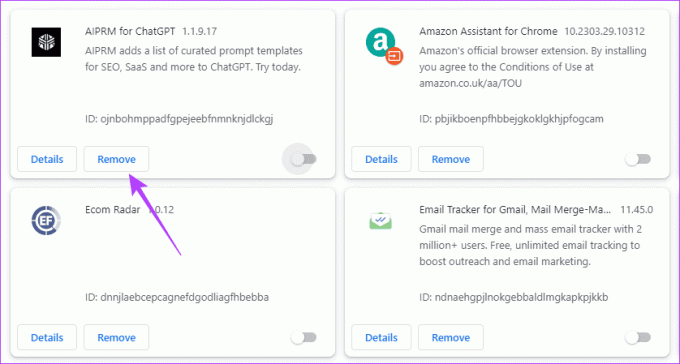
Dezactivați extensia Firefox
Pasul 1: Lansați browserul Firefox, introduceți linkul de mai jos în bara de adrese și apăsați Enter:
about: addons

Pasul 2: Dezactivați comutatoarele extensiilor individuale pentru a le dezactiva.

Pasul 3: Activați extensiile individuale în timp ce verificați eroarea.
Pasul 4: Dacă eroarea apare după ce o anumită extensie este activată, faceți clic pe pictograma setărilor extensiei (cele 3 puncte orizontale) și faceți clic pe opțiunea Eliminare.
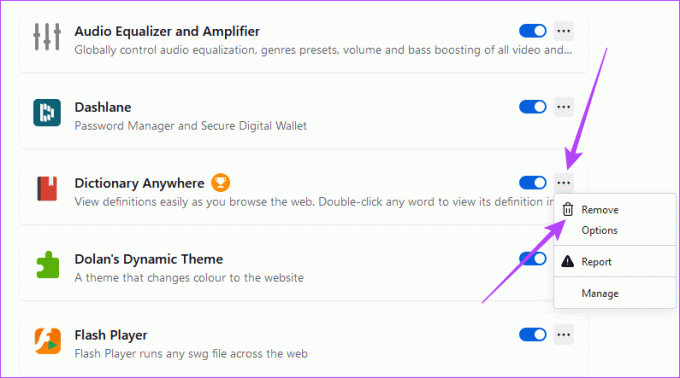
4. Dezactivați Confirmarea retrimiterii formularului în Google Chrome
Eroarea va veni uneori cu un mesaj „confirmați retrimiterea formularului err_cache_miss”. Poate fi necesar să dezactivați confirmarea retrimiterii formularului în Google Chrome dacă primiți această variantă specifică. Odată ce această caracteristică este dezactivată, puteți verifica dacă eroarea este remediată.
Pasul 1: Faceți clic dreapta pe comanda rapidă a pictogramei Google Chrome și selectați Proprietăți. Este adesea situat pe calea de mai jos:
C:\ProgramData\Microsoft\Windows\Start Menu\Programs

Pasul 2: La sfârșitul câmpului de text țintă, faceți clic pe bara de spațiu, adăugați scriptul de mai jos, faceți clic pe Aplicare și OK.
deactivate-prompt-on-repost

5. Configurați LAN pentru a detecta automat setările
Când configurați LAN pentru a detecta setările automat, veți forța computerul să utilizeze setările corecte de proxy pentru conexiunea la internet. Acest proces va actualiza și setările DNS ale computerului. Acest lucru va rezolva problema dacă vechile setări DNS sunt configurate greșit sau corupte.
Pasul 1: Faceți clic pe pictograma Căutare Windows din bara de activități, tastați reţeași faceți clic pe „Vizualizați conexiunile de rețea”.
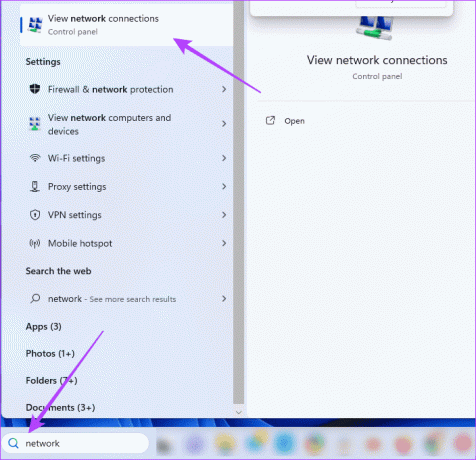
Pasul 2: Faceți dublu clic pe adaptorul dvs. LAN.

Pasul 3: Faceți clic pe „Internet Protocol Version 4 (TCP/IPv4)”, apoi faceți clic pe butonul Proprietăți.
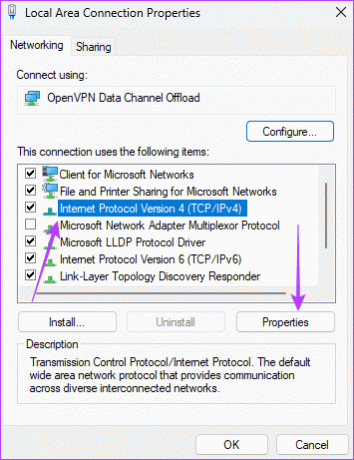
Pasul 4: Selectați opțiunile „Obțineți automat o adresă IP” și „Obțineți automat adresele serverului DNS”, apoi faceți clic pe OK.
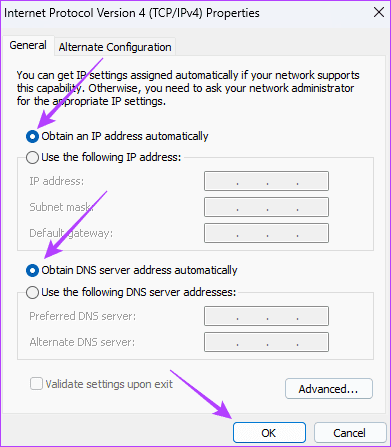
6. Resetați setările de rețea ale computerului
După restaurarea setărilor de rețea, acestea sunt, în esență, aduse la valorile implicite. Deci, valorile curente pentru setările serverului DNS, adresa IP și setările serverului proxy vor fi șterse. Acest lucru va remedia err_cache_miss în Google Chrome și Firefox dacă setările vechi au fost configurate greșit sau sunt corupte.
Pasul 1: Apăsați pe comanda rapidă de la tastatură Windows + I pentru a lansa aplicația Setări.
Pasul 2: În panoul din stânga, faceți clic pe „Rețea și internet”, apoi faceți clic pe „Setări avansate de rețea” din dreapta.

Pasul 3: Faceți clic pe Resetare rețea în panoul din dreapta.
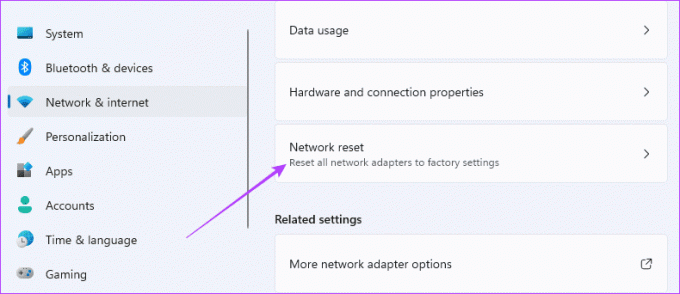
Pasul 4: Faceți clic pe Resetare acum.

7. Resetați browserul
Resetarea browserului aduce toate setările și configurațiile acestuia la starea lor implicită. Setările, cum ar fi parolele salvate, valorile paginii de pornire și istoricul de navigare, vor fi șterse și restaurate. Ar trebui să resetați browserul, deoarece setările proaste sau învechite pot cauza eroarea net:: err_cache_miss. Cu toate acestea, ar trebui să încercați această remediere ca ultimă soluție, deoarece vă veți pierde datele.
Resetarea Google Chrome
Pasul 1: Lansați browserul Google Chrome, inserați linkul de mai jos în bara de adrese și apăsați Enter.
chrome://settings/reset

Pasul 2: Faceți clic pe „Restabiliți setările la valorile implicite inițiale”, apoi Resetați setările.

Resetări Firefox
Pasul 1: Lansați browserul Firefox, lipiți linkul de mai jos în bara de adrese și apăsați Enter.
about: support

Pasul 2: În panoul din stânga, faceți clic pe Actualizează Firefox, apoi pe Actualizează Firefox în fereastra pop-up pentru a confirma alegerea.

Depășirea erorii de cache
Am discutat despre eroarea err_cache_miss în Google Chrome și Firefox. Deși această eroare vă va împiedica accesul la unele resurse web, este adesea o soluție ușoară folosind orice soluții discutate în acest ghid. Alternativ, este posibil să puteți accesa site-urile web folosind un browser diferit.
Ne-ar plăcea să auzim de la tine, așa că te rugăm să ne spui în secțiunea de comentarii care soluție a fost eficientă.